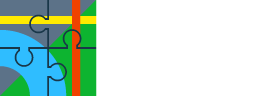Danke Tapio!
Das war es, denn jetzt habe ich eine sehr gute Anzeige, noch nicht so, wie es auf Deinem Screenshot aussieht, das kann auch an den Einstellungen bei mir liegen.
Allerdings zeigt mir LM bei den Karten Themen das Thema in zwei Einträgen, einmal als active RT5 LoMaps und einmal als active RT5 OAM. Nur letzt genannter führt zum richtigen Ergebnis und als ich den erst genannten löschte, waren beide weg. Woran liegt das?
PS:
Beide Einträge funktionieren. Die Unterschiede muss ich noch herausfinden.
Herausgefunden: Es fehlen die Wege.
Das war es, denn jetzt habe ich eine sehr gute Anzeige, noch nicht so, wie es auf Deinem Screenshot aussieht, das kann auch an den Einstellungen bei mir liegen.
Allerdings zeigt mir LM bei den Karten Themen das Thema in zwei Einträgen, einmal als active RT5 LoMaps und einmal als active RT5 OAM. Nur letzt genannter führt zum richtigen Ergebnis und als ich den erst genannten löschte, waren beide weg. Woran liegt das?
PS:
Beide Einträge funktionieren. Die Unterschiede muss ich noch herausfinden.
Herausgefunden: Es fehlen die Wege.
The following users thanked this post: Tapio